Konfigurirajte ovu postavku s pomoću sučelja za daljinski pristup Remote UI na računalu. Ne možete konfigurirati postavke putem upravljačke ploče.
Nužne su administratorske ovlasti.
Registracija uređaja za servis u oblaku
Registrirajte uređaj za Azure Active Directory, servis za provjeru autentičnosti i upravljanje utemeljen na oblaku, i postavite članove ili grupe koje će koristiti uređaj.
1. korak: Registriranje uređaja za Azure Active Directory
1
Prijavite se u sučelje za daljinski pristup Remote UI u načinu rada za upravitelja sustava. Pokretanje sučelja za daljinski pristup Remote UI
2
Na stranici portala sučelja za daljinski pristup Remote UI kliknite [Settings/Registration]. Stranica portala sučelja za daljinski pristup Remote UI
3
Kliknite [Network Settings]  [Universal Print Settings].
[Universal Print Settings].
 [Universal Print Settings].
[Universal Print Settings].Prikazuje se zaslon [Universal Print Settings].
4
Kliknite [Edit] u odjeljku [Basic Settings].
5
Potvrdite okvir [Use Universal Print] i unesite naziv pisača.
Kao naziv pisača unesite naziv za identifikaciju uređaja sastavljen od jednobajtnih alfanumeričkih znakova.
Da biste potvrdili certifikat poslan s poslužitelja, potvrdite okvir [Verify Server Certificate].
Da biste dodali uobičajeni naziv (Common Name, CN) stavkama za provjeru, potvrdite i okvir [Add CN to Verification Items].
Da biste dodali uobičajeni naziv (Common Name, CN) stavkama za provjeru, potvrdite i okvir [Add CN to Verification Items].
6
Promijenite ID aplikacije i URL servisa Azure Active Directory sukladno radnom okruženju.
7
Kliknite [OK].
Prikazuje se zaslon [Universal Print Settings].
8
Kliknite [Register] u odjeljku [Registration Status].
Prikazuje se zaslon [Information for Registration].
9
Pričekajte nekoliko sekundi pa kliknite [ ].
].
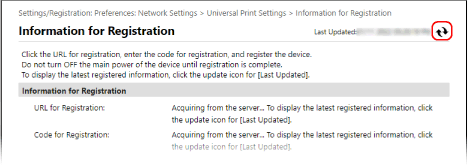
10
Kliknite vezu prikazanu u odjeljku [URL for Registration].
11
Prateći upute na zaslonu registrirajte uređaj.
12
Kliknite [Universal Print Settings] pri vrhu zaslona sučelja za daljinski pristup Remote UI.
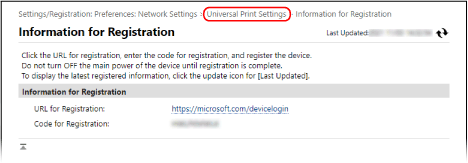
Prikazuje se zaslon [Universal Print Settings].
13
Pričekajte nekoliko minuta pa kliknite [ ].
].
Kada dovršite registraciju, [Registered] će se prikazati u odjeljku [Registration Status].
14
Odjavite se iz sučelja za daljinski pristup Remote UI.

|
Otkazivanje registracijeKliknite [Unregister] na zaslonu [Universal Print Settings]
 [OK]. Na zaslonu za upravljanje uređajem na servisu Azure Active Directory odaberite uređaj pa kliknite [Izbriši]. [OK]. Na zaslonu za upravljanje uređajem na servisu Azure Active Directory odaberite uređaj pa kliknite [Izbriši]. |
2. korak: Određivanje članova i grupa koji će koristiti uređaj
1
Zaslon upravljanja univerzalnim ispisom imenika Azure Active Directory otvorite u web-pregledniku na računalu.
2
Odaberite uređaj i kliknite [Share Printer].
Da biste promijenili naziv uređaja koji se prikazuje na računalu, promijenite [Naziv zajedničkog pisača].
3
Kliknite [Članovi]  [Dodaj].
[Dodaj].
 [Dodaj].
[Dodaj].4
Na popisu odaberite članove i grupe koji će koristiti pisač.